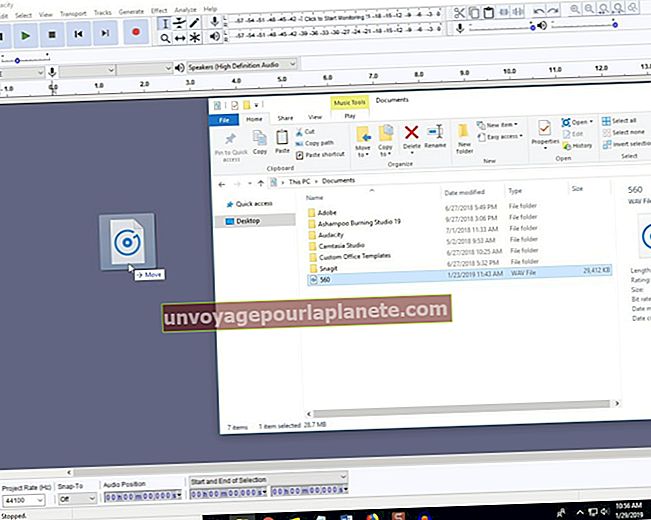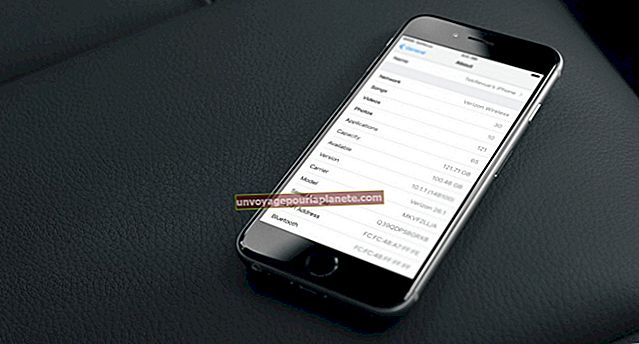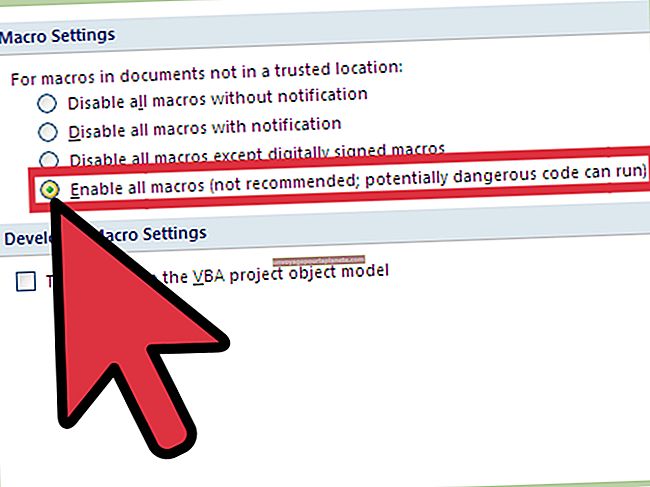Промена оријентације текста у Иллустратору
Иллустратор ЦС5, софтвер за графички дизајн и илустрације који је развио Адобе, користе људи широм света за стварање векторских уметничких дела за своје пројекте. Текст је често витални део Иллустратор пројекта, па морате знати како да креирате занимљиве ефекте користећи његов уграђени скуп алата. Један од најједноставнијих ефеката текста је промена оријентације текста. Користећи један од Иллустратор-ових стандардних алата, можете куцати хоризонтално, вертикално или под углом.
Хоризонтална и вертикална оријентација
1
Покрените Адобе Иллустратор, идите у мени „Датотека“ и кликните на „Ново“ да бисте отворили нови документ.
2
Кликните на дугме „Алат за унос текста“ или притисните пречицу на тастатури „Т.“ Кликните једном било где у документу да бисте поставили оквир за текст.
3
Идите у мени „Тип“ и у падајућем менију означите ставку „Оријентација типа“. Изаберите „Хоризонтално“ или „Вертикално“. Хоризонтално је подразумевана оријентација текста. Вертикално омогућава вертикално куцање.
4
Укуцајте текст у оквир за текст и кликните на дугме „Алат за унос текста“ да бисте га потврдили.
Оријентација прилагођених карактера
1
Кликните на дугме „Алат за унос текста“ или притисните пречицу на тастатури „Т.“ Кликните једном било где у документу да бисте креирали оквир за текст.
2
На табли Ликови кликните једном унутар подручја ротације знакова.
3
Унесите вредност степена између „-180“ и „180“ да бисте оријентисали текст. На пример, позитивна вредност „30“ степени ротира сваки знак у тексту за 30 степени удесно, док негативна вредност „-30“ степени ротира сваки знак у тексту за 30 степени улево.
4
Укуцајте текст у оквир за текст и кликните на дугме „Алат за унос текста“ да бисте потврдили. Ако нисте задовољни ротацијом, изаберите сав текст и промените вредност „Ротација знакова“. Притисните „Ентер“ и нова вредност примењује се на сваки знак у тексту.
Промените угао једне линије типа
1
Кликните на дугме „Алат за унос текста“ или притисните тастер са пречицом на тастатури „Т.“ Кликните једном било где у документу да бисте креирали оквир за текст.
2
Кликните на дугме алата „Избор“ и помоћу курсора изаберите поље за текст.
3
Идите у мени „Објецт“, изаберите „Трансформ“ и кликните на „Ротате“. У поље за угао унесите вредност у степенима и кликните на „У реду“. На пример, да бисте поставили линију типа на нагиб од 45 степени, откуцајте „45“ (без наводника).